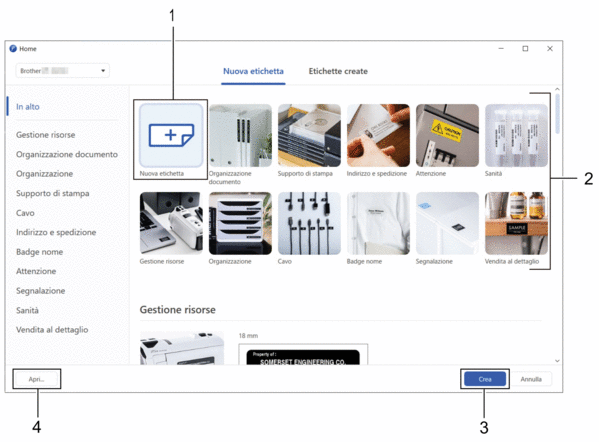Pagina Iniziale > Creare e stampare etichette tramite il computer in uso > Creazione di etichette utilizzando P-touch Editor (Windows)
Creazione di etichette utilizzando P-touch Editor (Windows)
La funzione di trasferimento può essere usata solo con P-touch Editor 5.4.
Per utilizzare la stampante di etichette con un computer Windows è necessario installare P-touch Editor e il driver stampante sul computer.
Per i driver e i software più recenti, accedere alla pagina Download del modello in uso sul sito Web di supporto Brother all'indirizzo support.brother.com.
- Avviare P-touch Editor
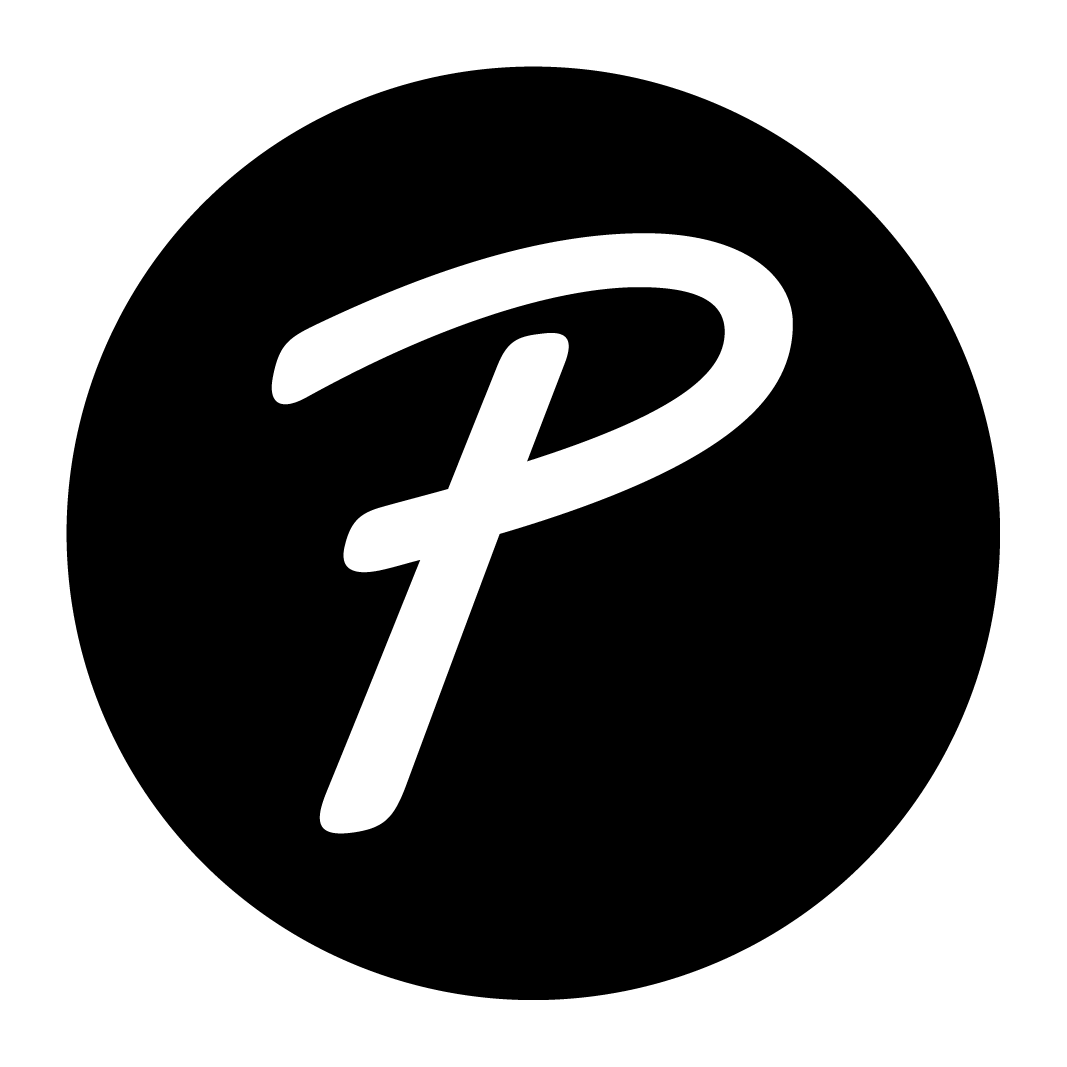 .
. Windows 11:
Fare clic su o doppio clic sull'icona P-touch Editor sul desktop.
*A seconda del sistema operativo del computer, la cartella Brother P-touch può o meno essere creata.
Windows 10:
Fare clic su o doppio clic sull'icona P-touch Editor sul desktop.
Windows 8.1:
Fare clic sull'icona P-touch Editor nella schermata Applicazioni oppure fare doppio clic sull'icona P-touch Editor sul desktop.
- Effettuare una delle seguenti operazioni:
- P-touch Editor 5.4
- Per aprire un layout esistente, fare clic su Apri (1).
- Per collegare un layout predefinito a un database, selezionare la casella di controllo accanto a Connetti database (2).
- Per creare un nuovo layout, fare doppio clic sul riquadro Nuovo layout (3) oppure fare clic sul riquadro Nuovo layout (3) e quindi su →.
- Per creare un nuovo layout usando un layout predefinito, fare doppio clic su un pulsante di categoria (4) oppure selezionare un pulsante di categoria (4) e poi fare clic su →.
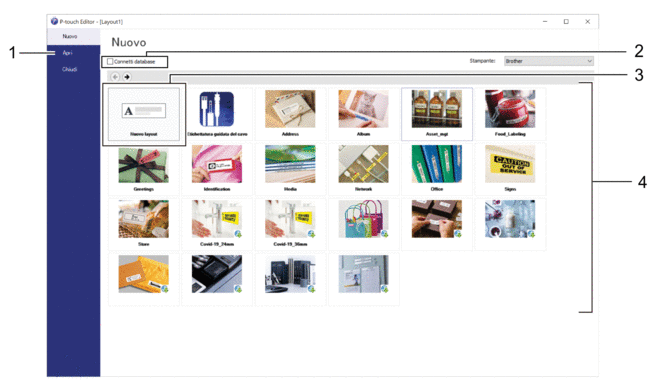
- P-touch Editor 6.0
- Per aprire un layout esistente, fare clic su Apri (4).
- Per creare un nuovo layout, fare clic sulla scheda Nuova etichetta e sul pulsante Nuova etichetta (1).
- Per creare un nuovo layout utilizzando un layout preimpostato, fare clic sulla scheda Nuova etichetta, poi sul pulsante di una categoria (2), selezionare un modello e quindi fare clic su Crea (3).